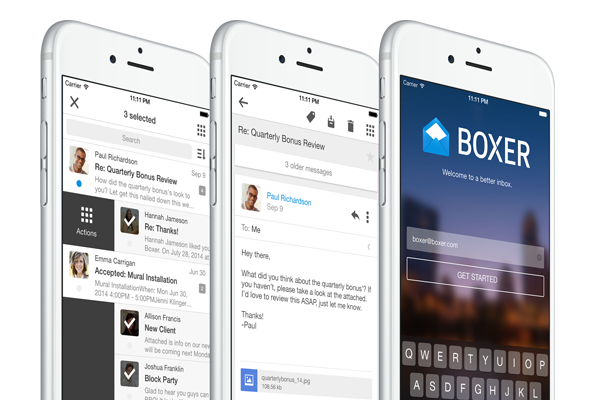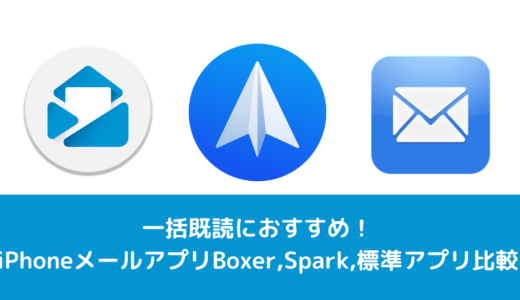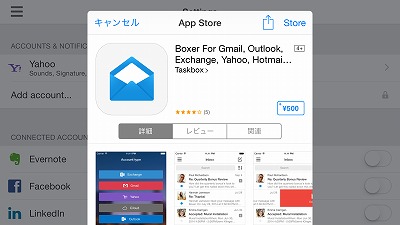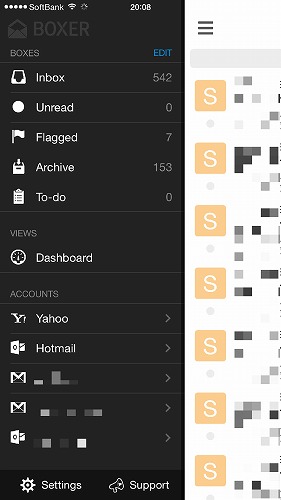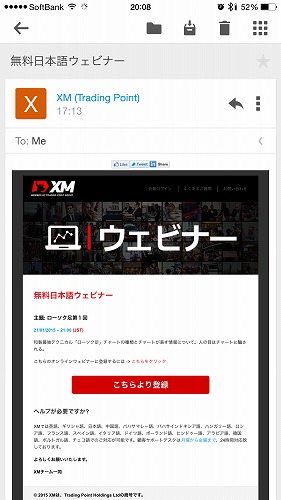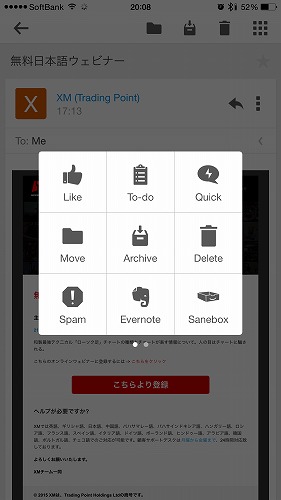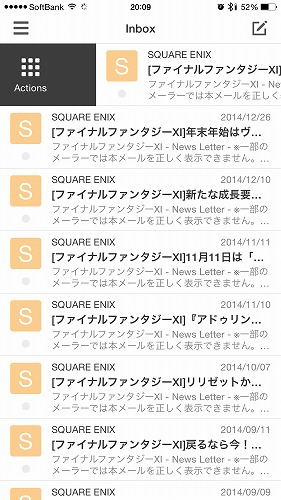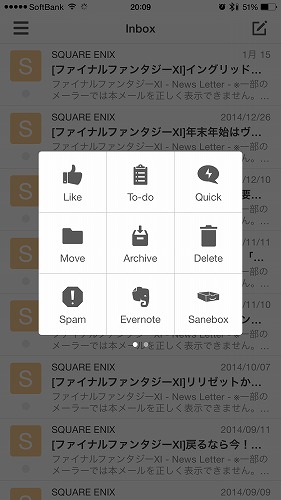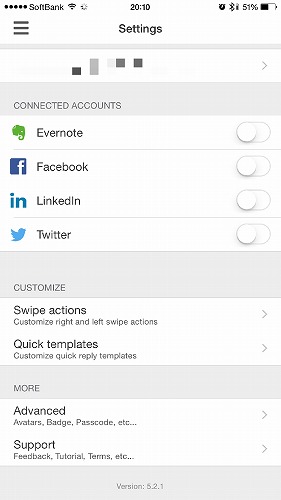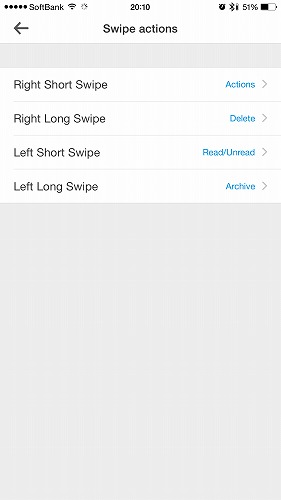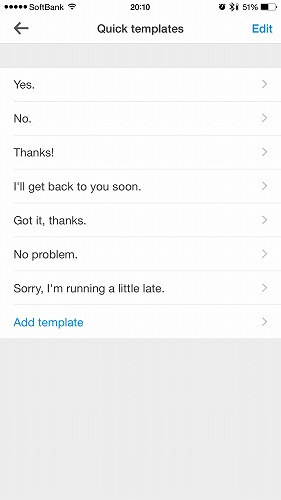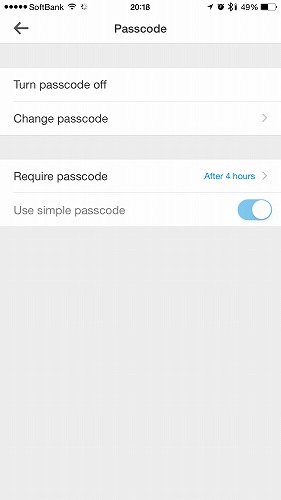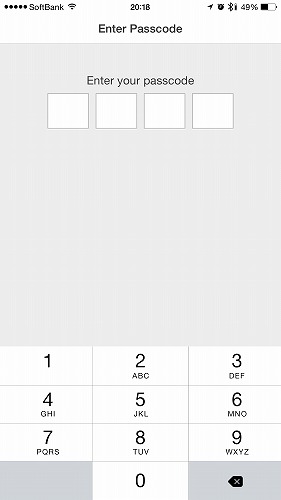iOS用のメールアプリはたっくさんありますね。
iPhoneに最初からあるメールは、iOSのバージョンが上がるごとに便利な機能が付与されてます。
GMail、Yahoo、Hotmailなどの様々なメールを一元管理できるメールとしては優れているのですが、たまに、メールが文字化けしていてが読めない誤って全てのメールを既読にしてしまったりと若干ストレスが貯まっていました。。。
そんなストレスがなくなる。そう『Boxer』ならね(`・ω・´)
僕もメールアプリはいろいろ試しましたが、iPhone6Plusにもちゃんと対応していて、とっても高性能で、かつ簡単操作が可能なメールアプリ『Boxer』に行き着きました。
Boxerの機能紹介
Boxerは通常のメールと同様にGmail、Hotmail、Yahooのメールアドレスを登録することにより、一元管理出来ます。
過去のバージョンでは、YahooJapan(@yahoo.co.jp)は登録できませんでしたが、最新のバージョンでは、YahooJapan(@yahoo.co.jp)は登録できるようになりました(^^)
スワイプ(指で画面をなぞる)により様々なアクションを行う事ができます。
既読、アーカイブ、To-do、フォルダ移動、Evernoteに登録、メール削除、フラグ機能等などが簡単に出来ます。
Boxerの機能説明
無料版の「Boxer Lite」があるのでそちらでお試ししてもよいでしょう。
※無料版は1つのメールアドレスしか登録できません。
このアプリは以前まで1000円でしたが、現在、500円と半額になっています。
僕がインストールした『Boxer』のバージョンは(Version:5.2.1)です。
ACCOUNTSにそれぞれのメールアドレスのボックスが表示されます。
BOXESのカテゴリにあるInboxはACCOUNTSで登録されたメールアドレスの全てのメールを表示するメールボックスです。
こんな感じにメールが表示されます。
このメールのようにHTMLのメールも正常に表示されます。
Boxerはメールの表示が遅いとレビューに記載されてるのを見ますが、僕はそこまで遅いとは感じませんでした。
メールを表示中にこのようにアクション欄を表示し、以下の主な機能がすぐに出来ます。
Move:フォルダを選択することでフォルダ移動できます。
Spam:迷惑メールフォルダに移動させます。
Like:お気に入りに登録します。
Todo:Todoリストへ登録します。
Archive:アーカイブします。
Evernote:Evernoteにメールを登録することができます。
一覧表示中にメールを右にスワイプするとActionsとなります。
また、上記画像を見ていただければわかるとおり、メールアドレスの頭文字が大きく画像として表示されます。どこからのメールかが直感的にわかります。
この表示がすっごい便利なんです(゚∀゚)
流して受信メールを読む場合に、すぐに読みたいメールがわかるので僕は重宝してます。
他のメーラーにはあまりない表示の仕方ですからね。
スワイプでActionsを選んだ場合は、先ほどと同じく。
同様の機能を使うことが出来ます。
Boxerの各種設定方法
Swipe actions:スワイプでのアクションを割り当てることができます。
Quicktemplates:定型文を作成しておき、返信などで即返信できます。
Advanced:細かい表示上の設定が出来ます。
今回は主な設定内容をご紹介します。
スワイプのアクション割り当て方法
「Settings」→「Swipe actions」でSwipe actionsの設定画面が表示されます。
Right Short Swipe:短く右スワイプした場合の、アクション割り当てが出来ます。
→Actionsにしてます。
Right Long Swipe:少し長く右スワイプした場合の、アクション割り当てが出来ます。
→Deleteにしてます。
Left Short Swipe:短く左スワイプした場合の、アクション割り当てが出来ます。
→Read/Unread(既読にしたり未読にしたりする)にしてます。
Left Long Swipe:少し長く左スワイプした場合の、アクション割り当てが出来ます。
→Archiveにしてます。
定型文書を登録
「Settings」→「Quick templates」で登録画面が表示されます。
初期のままだと、上記画面のような文言のみしか選択できません。
日本語も設定可能なので、
「以上、よろしくお願い致します。」や「お世話になっております。」などを
登録するといいかも(^^)
パスコード設定(アプリ起動時のパスコード)
「Settings」→「Advanced」→「Passcode」で登録できます。
どれくらいの間隔でパスコードを入力するかは「Require passcode」で設定出来ます。
→15分ぐらいが丁度良いかと思います。
パスコードを設定すると、上記の画面によりパスワードを入力しないとメールが開けないようになります。
これでiPhoneを友達に貸していても安心です。
まとめ
iPhoneの鉄板メールアプリは『Boxer』で決まりだと私は思います。
MailBoxというメールアプリも使いましたが、リスト表示の見やすさ、InboxとArchiveの切り替えの早さ、スワイプのカスタマイズ性が『Boxer』の方が上回っていると感じます。
唯一のデメリットとしては、日本語対応されていないため、全て英語です。
だけど、簡単な単語のため、翻訳しながらであればどういう設定なんだろうと大概はわかります。
iPhoneやiPadのメールアプリを探している方に、少しでも参考にしていただければ嬉しいです。
それではまた~(^o^)/